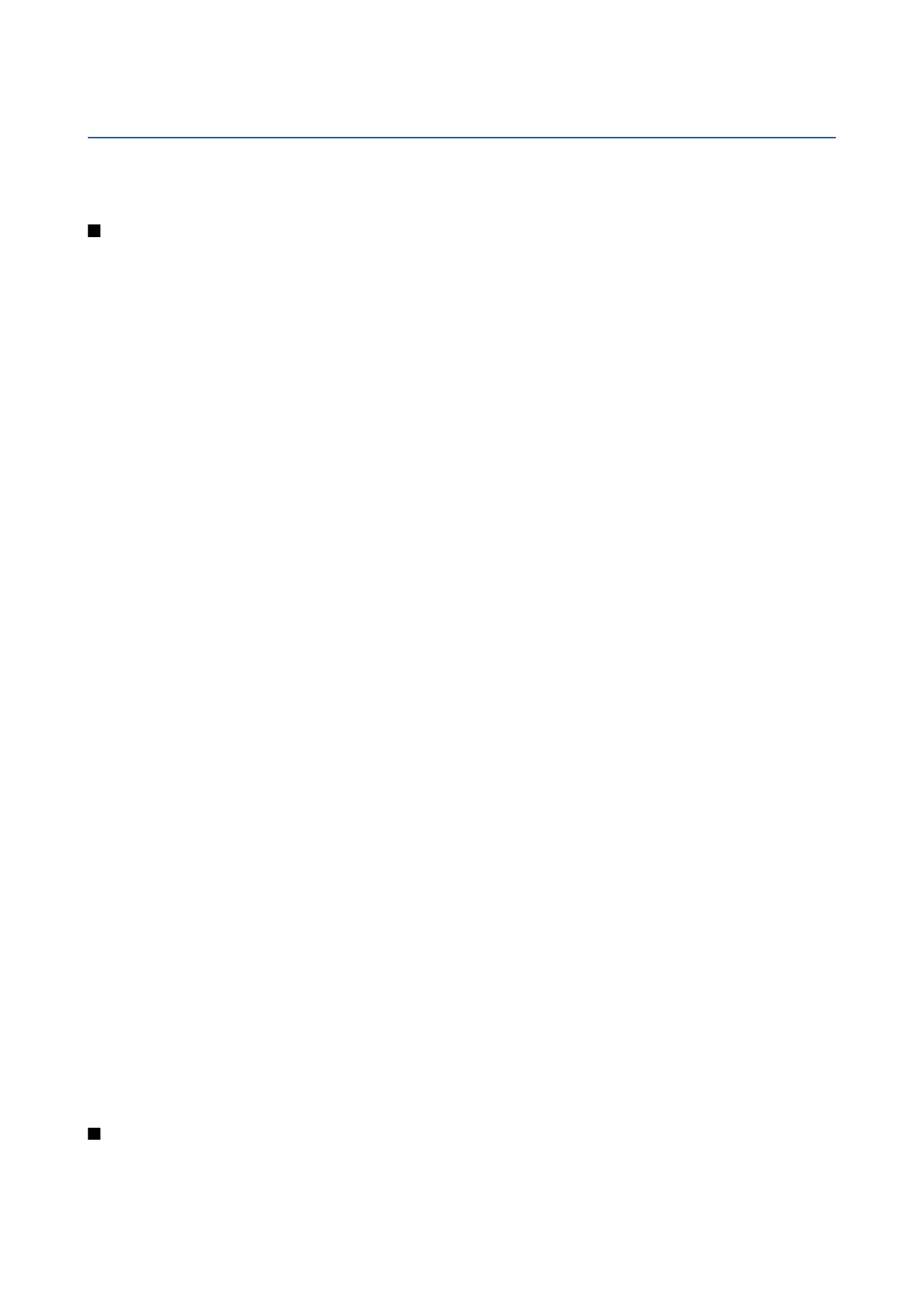
un videoklipi, kā arī straumēšanas saites – programmā RealPlayer.
Lai atvērtu failu vai mapi, nospiediet ritināšanas taustiņu. Attēli tiek atvērti attēlu skatītājā.
Lai ielādētu failus
Galerija
vienā no galvenajām mapēm, izmantojot pārlūku, izvēlieties
Grafikas ielāde
,
Video ielāde
,
Dziesmu
ielāde
vai
Skaņu ielāde
. Tiek atvērts pārlūks, un varat izvēlēties Web vietas, no kuras jāveic ielāde, grāmatzīmi vai ievadīt tās
adresi.
Lai meklētu failu, izvēlieties
Iespējas
>
Atrast
. Sāciet ievadīt meklēšanas virkni (piem., meklējamā faila nosaukumu vai datumu).
Tiek parādīti faili, kas atbilst meklēšanas kritērijam.
Attēli
Izvēlieties
Izvēlne
>
Izklaide
>
Galerija
>
Attēli
.
Attēli
ir divi dažādi skati:
• Attēlu pārlūka skatā var, piem., sakārtot, izdzēst un pārdēvēt ierīcē vai atmiņas kartē saglabātos attēlus.
• Attēlu skatītājā, kas tiek atvērts, ja attēlu pārlūka skatā izvēlaties attēlu, var apskatīt un nosūtīt atsevišķus attēlus. Jūs varat
uzstādīt attēlus uz displeja kā fona attēlus.
Tiek atbalstīti šādi failu formāti: JPEG, BMP, PNG un GIF 87a/89a. Iespējams, visas iepriekšminēto failu formātu variācijas šajā
ierīcē netiek atbalstītas.
Lai attēlu atvērtu apskatei, attēlu pārlūka skatā izvēlieties attēlu un
Iespējas
>
Atvērt
. Attēls tiek atvērts attēlu skatītājā.
Lai atvērtu nākamo vai iepriekšējo attēlu apskatei, ritiniet pa labi vai pa kreisi attēlu skatītājā.
Lai displejā palielinātu apskatāmo attēlu, izvēlieties
Iespējas
>
Tuvināt
vai nospiediet5 vai 7. Lai displejā samazinātu apskatāmo
attēlu, izvēlieties
Tālināt
vai nospiediet 0.
Lai attēlu apskatītu pilnekrāna režīmā, izvēlieties
Iespējas
>
Pa visu ekrānu
vai divreiz nospiediet 7. Lai atgrieztos parastā skatā,
izvēlieties
Iespējas
>
Parasts attēlojums
.
Lai pagrieztu attēlu, izvēlieties to un
Iespējas
>
Pagriezt
. Izvēlieties
Pa labi
lai pagrieztu attēlu par 90 grādiem pulksteņrādītāju
virzienā vai izvēlieties
Pa kreisi
, lai pagrieztu attēlu par 90 grādiem pretēji pulksteņrādītāju virzienam.